时间:2022-03-11 15:35:01 作者:燕花 来源:系统之家 1. 扫描二维码随时看资讯 2. 请使用手机浏览器访问: https://m.xitongzhijia.net/xtjc/20220311/242269.html 手机查看 评论 反馈
Win11系统自带多种电源模式,节电模式可以帮助我们更好的节省电量,但是有用户反映自己想要设置节电模式的时候,发现节电模式按钮是灰色的,这该怎么办?下面我们就来看看详细的解决办法。
解决方法:
1、在通知栏中点击“电源”图标,点击“电源和睡眠设置”;
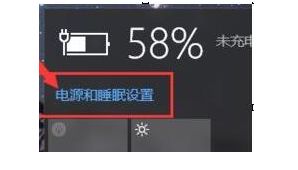
2、在“系统”界面左侧点击“节电模式”;
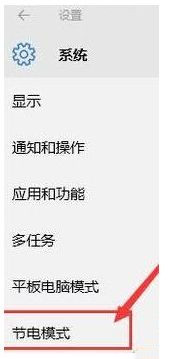
3、在右侧点击“节电模式设置”;
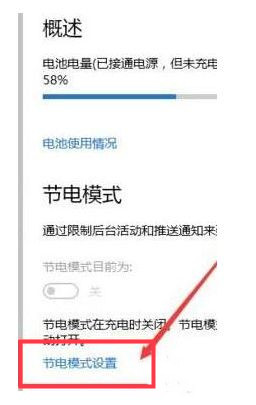
4、在“节电模式设置”界面,默认节电设置电池电量低于20%时会自动开启开启该模式。我们也可以拖动滑动模块,按需求设置,然后点击“始终允许”下的“添加应用”;
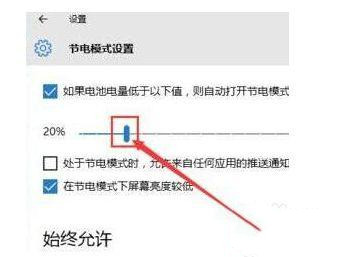
5、在应用列表中,选择在节电模式下仍然继续运行的程序,添加到列表中即可;
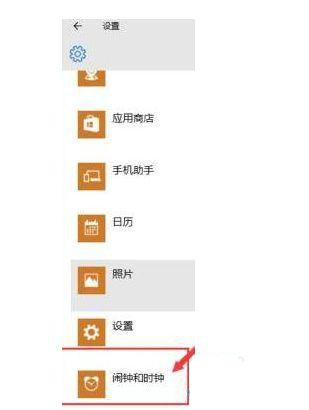
6、设置完成后,“节电模式”就可以打开了。
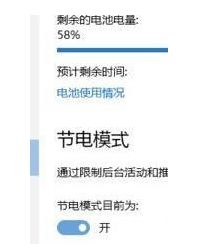
发表评论
共0条
评论就这些咯,让大家也知道你的独特见解
立即评论以上留言仅代表用户个人观点,不代表系统之家立场